Abschnitt 7 kopiererverwaltungsfunktionen – TA Triumph-Adler DC 2075 Benutzerhandbuch
Seite 141
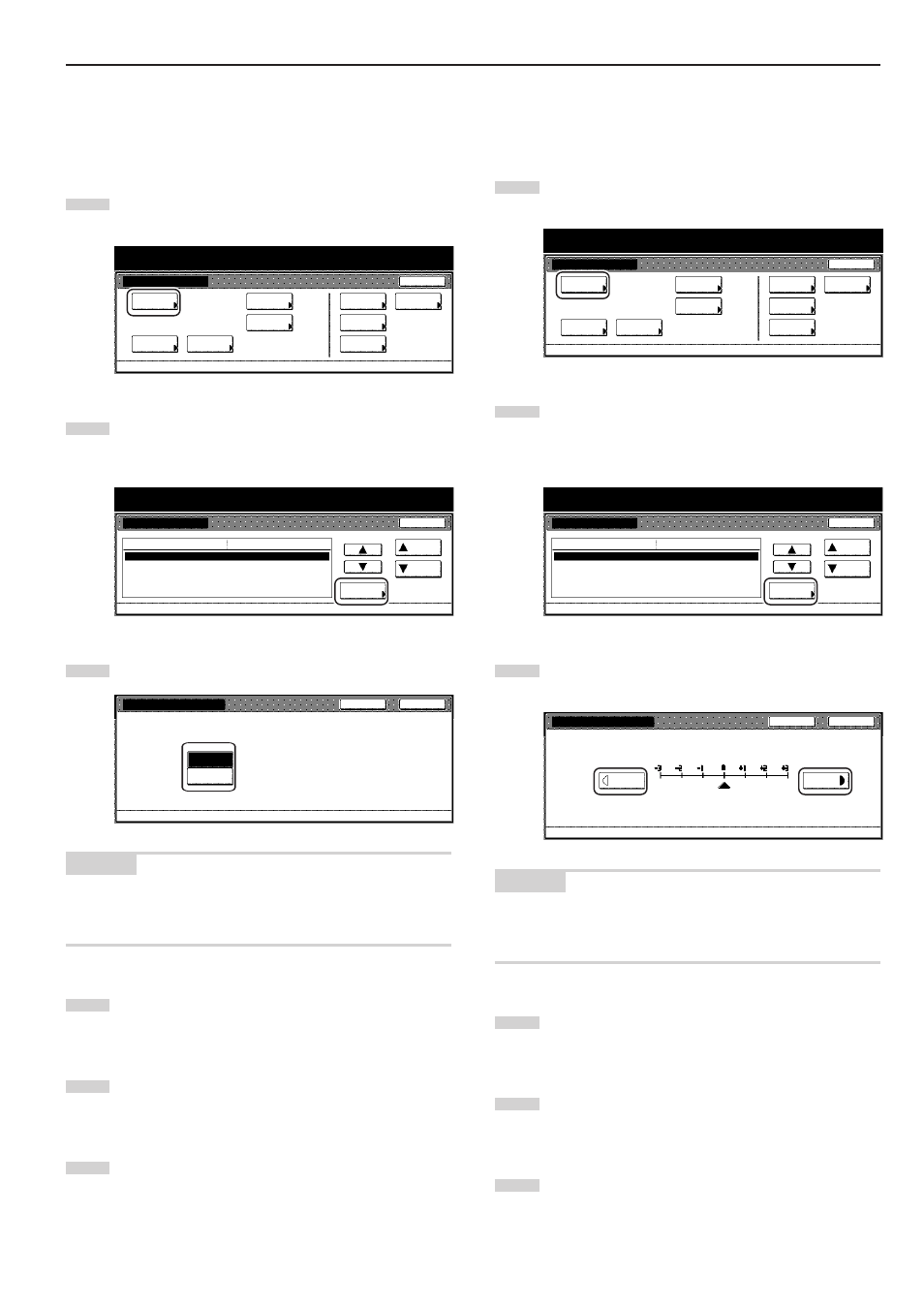
Abschnitt 7 KOPIERERVERWALTUNGSFUNKTIONEN
7-31
● Ausgangsabbildungsverhältnis
Führen Sie das folgende Verfahren durch, um zu bestimmen, ob das
geeignete Abbildungsverhältnis automatisch automatisch berechnet
werden soll, wenn Sie das Format des Kopierpapiers wählen.
1
Sorgen Sie dafür, dass der Bildschirm „Kopiergrundeinstell.”
angezeigt wird. (Siehe „(5) Zugreifen auf die
Kopierausgangseinstellungen” auf Seite 7-25.)
Standardeinstellung
Standardeinstellung
Standard
f. Kopierer
Standard
f. Machine
Sprache
Bypass
einstellen
Managment
Timer
Ende
Festplatte
Managment
Dokumenten
verwaltung
Report
drucken
2
Wählen Sie „Standartmodus” in der Einstellungsliste auf der
linken Seite des Berührungsbildschirms, und tippen Sie dann
die Bedienungsfläche „# ändern” an.
Der Bildschirm „Standartmodus” wird angezeigt.
Standardkassette
Kassette f. Deckblatt
Standartmodus
Einstell. Automat. Belicht.
Einst. Manu. Belich. (Mixed)
1. Papier
Bypass
Manuell
Standard
Standard
Standardeinstellung
Kopiergrundeinstell.
Auf
# ändern
Schließen
Standardeinstellung
Standartmenü
Einstellungs Modus
Unten
3
Tippen Sie, wie geeignet, die Bedienungsfläche „Manuell”
oder „AMS” an.
S t a n d a r t Z o o m m o d u s w ä h l e n .
Manuell
AMS
Standartmodus
Standardeinstellung - Kopiergrundeinstell.
Zurück
Schließen
HINWEIS
Falls Sie die gewünschte Einstellung abbrechen möchten, ohne sie zu
ändern, tippen Sie die Bedienungsfläche „Zurück” an.
Der Berührungsbildschirm schaltet auf die Anzeige in Schritt 2 zurück.
4
Tippen Sie die Bedienungsfläche „Schließen” an.
Der Berührungsbildschirm schaltet auf die Anzeige in
Schritt 2 zurück.
5
Tippen Sie die Bedienungsfläche „Schließen” erneut an.
Der Berührungsbildschirm schaltet auf den Bildschirm
„Standardeinstellung” zurück.
6
Tippen Sie die Bedienungsfläche „Ende” an.
Der Berührungsbildschirm schaltet auf den Inhalt für den
Tab „Basis” zurück.
● Automatische Belichtungseinstellung
Führen Sie das folgende Verfahren durch, um die allgemeine
Belichtungsstufe für die automatische Belichtung zu wählen.
1
Sorgen Sie dafür, dass der Bildschirm „Kopiergrundeinstell.”
angezeigt wird. (Siehe „(5) Zugreifen auf die
Kopierausgangseinstellungen” auf Seite 7-25.)
Standardeinstellung
Standardeinstellung
Standard
f. Kopierer
Standard
f. Machine
Sprache
Bypass
einstellen
Managment
Timer
Ende
Festplatte
Managment
Dokumenten
verwaltung
Report
drucken
2
Wählen Sie „Einstell. Automat. Belicht.” in der
Einstellungsliste auf der linken Seite des
Berührungsbildschirms, und tippen Sie dann die
Bedienungsfläche „# ändern” an.
Der Bildschirm „Einstell. Automat. Belicht.” wird angezeigt.
Standardkassette
Kassette f. Deckblatt
Standartmodus
Einstell. Automat. Belicht.
Einst. Manu. Belich. (Mixed)
1. Papier
Bypass
Manuell
Standard
Standard
Standardeinstellung
Kopiergrundeinstell.
Auf
# ändern
Schließen
Standardeinstellung
Standartmenü
Einstellungs Modus
Unten
3
Um den Cursor auf der Belichtungsskala zu bewegen und
die Belichtung wie gewünscht einzustellen, tippen Sie, wie
geeignet, die Bedienungsfläche „Heller” oder „Dunkler” an.
S t a n d a r t e i n s t e l l u n g f ü r Au t o m a t i s c h e B e l i c h t u n g
i m Ko p i e r m o d u s e i n s t e l l e n .
Einstell. Automat. Belicht.
Heller
Dunkler
Standardeinstellung - Kopiergrundeinstell.
Zurück
Schließen
HINWEIS
Falls Sie die gewünschte Einstellung abbrechen möchten, ohne sie zu
ändern, tippen Sie die Bedienungsfläche „Zurück” an.
Der Berührungsbildschirm schaltet auf die Anzeige in Schritt 2 zurück.
4
Tippen Sie die Bedienungsfläche „Schließen” an.
Der Berührungsbildschirm schaltet auf die Anzeige in
Schritt 2 zurück.
5
Tippen Sie die Bedienungsfläche „Schließen” erneut an.
Der Berührungsbildschirm schaltet auf den Bildschirm
„Standardeinstellung” zurück.
6
Tippen Sie die Bedienungsfläche „Ende” an.
Der Berührungsbildschirm schaltet auf den Inhalt für den
Tab „Basis” zurück.